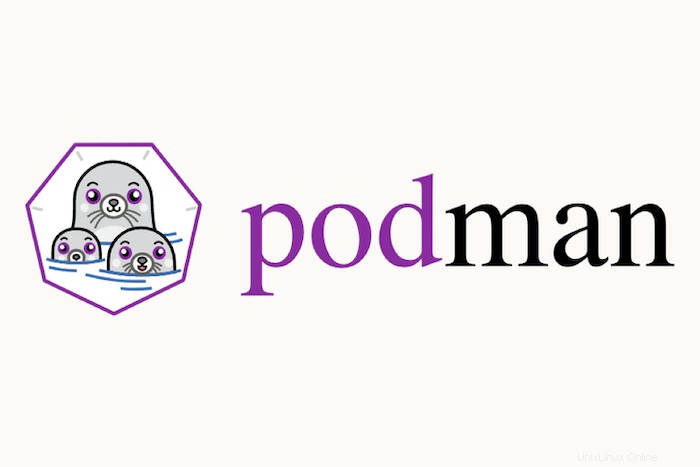
Dalam tutorial ini, kami akan menunjukkan cara menginstal Podman di Linux Mint 20. Bagi Anda yang belum tahu, Podman (POD Manager) adalah alat untuk mengelola wadah OCI dan pods. Ini adalah proyek sumber terbuka yang dapat digunakan di sebagian besar distribusi Linux yang menggunakan Mesin penampung Demon-less. Ini memperlihatkan antarmuka baris perintah yang sama dengan Docker tetapi menjalankan wadah yang tidak memiliki hak istimewa secara default.
Artikel ini mengasumsikan Anda memiliki setidaknya pengetahuan dasar tentang Linux, tahu cara menggunakan shell, dan yang terpenting, Anda meng-host situs Anda di VPS Anda sendiri. Instalasi cukup sederhana dan mengasumsikan Anda sedang berjalan di akun root, jika tidak, Anda mungkin perlu menambahkan 'sudo ' ke perintah untuk mendapatkan hak akses root. Saya akan menunjukkan kepada Anda langkah demi langkah instalasi Podman di Linux Mint 20 (Ulyana).
Prasyarat
- Server yang menjalankan salah satu sistem operasi berikut:Linux Mint 20 (Ulyana).
- Sebaiknya Anda menggunakan penginstalan OS baru untuk mencegah potensi masalah
- Seorang
non-root sudo useratau akses keroot user. Kami merekomendasikan untuk bertindak sebagainon-root sudo user, namun, karena Anda dapat membahayakan sistem jika tidak berhati-hati saat bertindak sebagai root.
Instal Podman di Linux Mint 20
Langkah 1. Sebelum menjalankan tutorial di bawah ini, penting untuk memastikan sistem Anda up to date dengan menjalankan apt berikut perintah di terminal:
sudo apt update sudo apt install software-properties-common
Langkah 2. Menginstal Podman di Linux Mint 20.
- Instal Podman dari sumber resminya.
Secara default, Podman tidak tersedia di repositori dasar Linux Mint 20. Sekarang kita mengimpor repositori Podman ke sistem Anda menggunakan perintah berikut:
sudo sh -c "echo 'deb https://download.opensuse.org/repositories/devel:/kubic:/libcontainers:/stable/xUbuntu_${VERSION_ID}/ /' > /etc/apt/sources.list.d/devel:kubic:libcontainers:stable.list" Selanjutnya, impor kunci GPG:
wget -nv https://download.opensuse.org/repositories/devel:kubic:libcontainers:stable/xUbuntu_${VERSION_ID}/Release.key -O- | sudo apt-key add - Terakhir, perbarui paket apt dan instal:
sudo apt update sudo apt install podman
- Instal Podman dari Snap.
Jalankan perintah berikut untuk menginstal paket Snap ke sistem Anda:
sudo rm /etc/apt/preferences.d/nosnap.pref sudo apt update sudo apt install snapd
Untuk menginstal Podman, cukup gunakan perintah berikut:
sudo snap install podman --edge
Verifikasi pemasangan Podman:
podman --version
Langkah 3. Cara menggunakan Podman.
Menggunakan Podman dari terminal/shell terdiri dari melewatkan rantai opsi, perintah, lalu argumen. Sintaksnya berbentuk ini:
podman [option] [command] [arguments]
Misalnya:
sudo podman run hello-world
Untuk meninjau opsi dan perintah Podman:
podman --help
Selamat! Anda telah berhasil menginstal Podman. Terima kasih telah menggunakan tutorial ini untuk menginstal versi terbaru Podman pada sistem Linux Mint. Untuk bantuan tambahan atau informasi berguna, kami sarankan Anda memeriksa Podman resmi situs web.